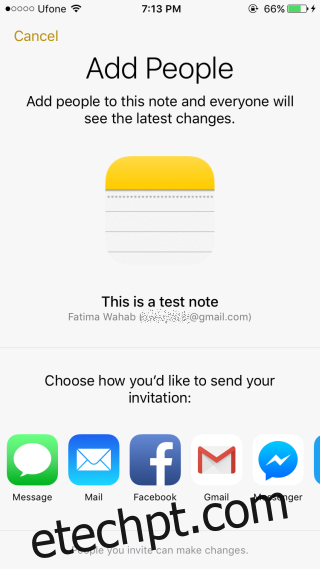O aplicativo Notes no iOS 10 tem um novo recurso e é bastante incrível. O novo recurso é chamado de colaboração e permite convidar qualquer um de seus contatos para contribuir com a nota. Existem algumas limitações, ou seja, se a pessoa que você convidar para colaborar na nota não possuir um iPhone, ela não poderá editá-la em nenhum outro telefone. Eles também podem visualizá-lo em um Mac ou PC por meio do aplicativo da web iCloud. A desvantagem é que quem não possui uma conta do iCloud não pode contribuir com a nota. É mais menos um ambiente fechado de trabalho. Veja como o novo recurso funciona.
últimas postagens
Iniciar colaboração
Abra o aplicativo Notas e toque na nota na qual deseja convidar alguém para colaborar. Com a nota aberta, você verá um botão ‘Adicionar pessoas’ ao lado do botão de compartilhamento. Toque nele e selecione por qual aplicativo você deseja enviar o convite de colaboração. Se você não vir o botão ‘Adicionar pessoas’, tente esta correção.
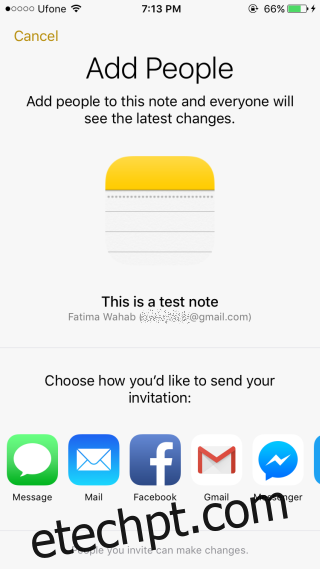
Você pode então selecionar um contato e enviar o convite. Para contatos que não usam iPhone ou Mac, você pode copiar um link para a nota. O link levará um pouco de tempo para ser gerado e, na verdade, é um processo desajeitado em geral. Seu destinatário precisará fazer login no iCloud para ler ou editar o link.
Independentemente do dispositivo usado pelo destinatário, ele poderá ler a nota. Se isso é tudo o que você quer fazer, ou seja, simplesmente compartilhar a nota, use a opção de compartilhamento padrão.
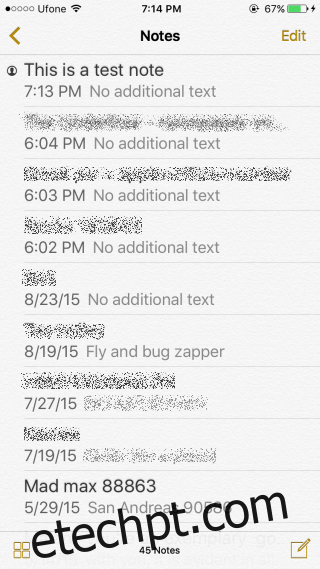
Uma nota que tenha colaboradores adicionados a ela terá um pequeno ícone ao lado dela na lista de notas. Quando o destinatário atualizar uma nota, você verá um ponto amarelo ao lado dela.
Convide mais pessoas
Para convidar mais pessoas para uma nota na qual você já está colaborando, abra-a e toque no botão ‘Adicionar pessoas’. Você verá uma opção para ‘Adicionar pessoas’, bem como uma lista de pessoas que você já convidou para colaborar na nota. Toque nele e siga o mesmo processo de antes para convidar um contato.
Remover acesso de colaboração
Para remover uma pessoa de uma nota na qual você a convidou para colaborar, abra a nota. Toque no botão ‘Adicionar pessoas’ e você verá uma lista de todos que foram convidados a colaborar na nota. Toque na pessoa que você deseja remover para ir para a tela de informações dela. Toque em ‘Remover acesso’ para removê-los da nota.
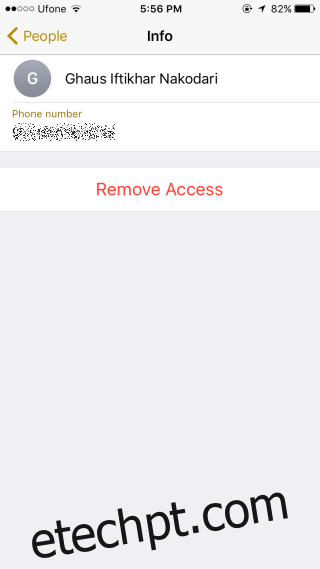
Finalizar colaboração
Para impedir que todos colaborem em uma nota, abra-a e toque no botão ‘Adicionar pessoas’. Na parte inferior da tela ‘Pessoas’, você verá um botão ‘Parar de compartilhar’. Toque nele para encerrar a colaboração na nota.